Se corrige a M3U8 Cannot Load: Crossdomain Access Denied | 404 Not Found
«M3U8 cannot load» parece un error común. Pero cuando usted se sumerge más profundamente, usted encontrará que es probable más allá de las razones regulares. Después de leer todo el artículo, puede llegar a los porqués y a las soluciones.
Cuando tenemos este problema, hay dos errores de carga de M3U8 más típicos:
Error 1: No se puede cargar el M3U8: 404 no encontrado;
Error 2: No se puede cargar el M3U8: Acceso al dominio cruzado denegado.
En el siguiente contenido, repasaremos ambos con una explicación detallada de por qué han ocurrido y cómo solucionarlos.
Error 1: No se puede cargar M3U8: 404 no encontrado – ¿Cómo arreglar?
Una pregunta del usuario:
– Estaba tratando de ver un vídeo en mi PC con Windows 10, pero recibí el siguiente mensaje:
¡No se puede cargar M3U8: 404 no encontrado!
¿Hay alguna solución rápida?
Este mensaje de error indica que el servidor ya no puede encontrar la solicitud HTTP aunque el servidor pueda comunicarse con el cliente. Pero antes de autenticar el archivo de streaming M3U8 ha eliminado, puede probar las acciones simples a continuación:

Este mensaje de error indica que el servidor no puede encontrar la solicitud HTTP más aunque el servidor podría ser capaz de comunicarse con el cliente. Pero antes de autenticar el archivo de streaming M3U8 ha eliminado, puede intentar las acciones simples a continuación:
1. Compruebe si la URL es correcta, o busque la página de nuevo.
2. Actualice la página web.
3. Borre la caché en su Google Chrome, Firefox, IE, etc.
4. Si el archivo de streaming M3U8 ya ha sido eliminado, lo que puede hacer es simplemente ponerse en contacto con el webmaster del sitio web.
Error 2: No se puede cargar el M3U8: Acceso de dominio cruzado denegado
Preguntas de los usuarios:
– Estoy recibiendo el mensaje «no se puede cargar el M3U8:acceso de dominio cruzado denegado(2048)» de un sitio de televisión en streaming que he estado viendo durante 2 o 3 semanas. Lo he probado hoy en una tableta Android y funciona bien. Pero cuando lo he probado en Windows 7 y Windows 10, ha dejado de funcionar. ¿Alguien puede explicar lo que está sucediendo?
– He incrustado JW Plyer 7.0 en mi página web, estoy tratando de reproducir LIVE TV Streaming pero si me da «Flash Plugin Failed to Load» error, estoy usando .m3u8 & rtmp.
– Estoy recibiendo el mensaje de error «Cannot load M3U8: crossdomain access denied» al intentar acceder a mi servidor Plex a través de la interfaz web. ¿Qué puedo hacer para evitar que esto suceda?

Este mensaje de error o más frecuentemente se produce cuando su acceso está siendo bloqueado a través de un servidor proxy o una escuela / firewall corporativo. En otras palabras, actualmente el video no puede ser transmitido en su región. Pero puede haber muchas otras razones. Por lo tanto, las soluciones pueden ser diversas entre sí.
Las siguientes soluciones se aplican al problema del navegador:
1. Descargue Google Chrome o Mozilla Firefox para probar. Si no tiene ningún error, simplemente utilícelo como una alternativa a IE (Internet Explorer) para la reproducción y transmisión de vídeos o películas en línea. Al no tomar IE como núcleo, dicho navegador no entrará en conflicto con IE.
2. Dado que puede ser la razón del hardware, como la falta de memoria, el calentamiento de la CPU y la lentitud de la velocidad de Internet, le sugerimos que no haga otra operación en su ordenador durante la transmisión de M3U8. De lo contrario, active la aceleración por hardware (GPU) o actualice su hardware.
3. Dado que puede ser un problema del sitio web, puede volver en otro momento.
4. Si el error de carga se debe a las horas extras, reinicie su ordenador para intentarlo.
5. Plug-in: Desactive la extensión del navegador «HTTPS Everywhere».
6. Configuración de la privacidad:
Si usas Chrome: haz clic en los tres puntos negros de la derecha > Configuración > Avanzada > Configuración de contenido > Cookies > marca «Permitir que los sitios guarden y lean los datos de las cookies
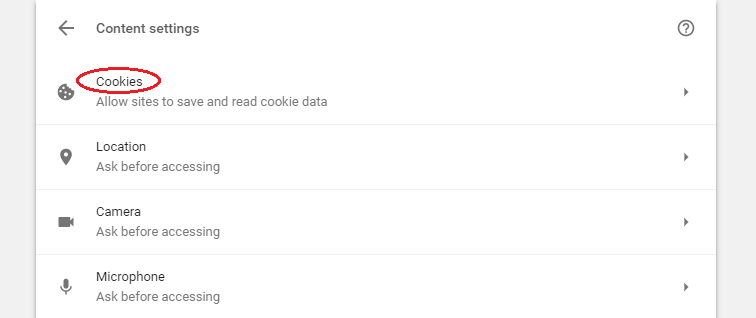
Si usas IE: ve a «Opciones de Internet» > «Seguridad» > «Internet» > elige «Nivel personalizado» y baja hasta «Varios». Una de las opciones debería ser «Acceder a las fuentes de datos a través del dominio» – ajústelo a «Habilitar».
Las siguientes soluciones se aplican a los problemas del reproductor:
En otros casos, el problema «M3U8 no puede cargar» está dirigido por su reproductor. Si ese es el caso, por favor habilite Flash en su navegador. Si sigue sin funcionar, intente cambiar a otro navegador, o bien, puede acudir a los siguientes posts e hilos:
Firefox: Cómo arreglar «No se puede cargar M3U8: No hay niveles para jugar»
Askubuntu: Cómo arreglar «No se puede cargar M3U8: No hay niveles para jugar»
Si tienes una URL del archivo .M3U8 y los archivos a los que hace referencia también están en línea, puedes usar 5KPlayer o HSLPlayer.net para abrirlo.
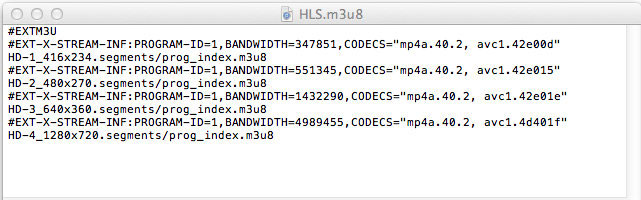
Pero si tiene un archivo M3U8 almacenado en su ordenador o en algún otro dispositivo, le sugerimos que utilice VLC, el reproductor multimedia iTunes de Apple, Windows Media Player o 5KPlayer.
Convertir M3U8 a MP4 u otro formato
Un archivo M3U8 es sólo un archivo de texto plano. Abrir dicho archivo en el Bloc de notas sólo permite leer las referencias del archivo, pero no reproducir realmente ninguno de estos archivos de música, ya que los editores de texto son diferentes de los programas de reproducción de medios.
La lista de reproducción o la carpeta M3U8 suelen estar formadas por varios clips de vídeo cortos (.ts), por lo que es posible que no se pueda reproducir la lista de reproducción o la carpeta directamente. Pero con la siguiente solución (convertir M3U8 a MP4), es posible reproducir una carpeta de vídeo M3U8 con éxito.
En pocas palabras, la solución va como: introducir la carpeta > fusionar los archivos de vídeo dispersos > convertir el archivo a MP4 u otro formato.
Específicamente, consulte los siguientes pasos para obtener detalles:
Lo que necesitará:
1. Una carpeta M3U8 que ya ha almacenado en su disco duro de la computadora.
2. Una herramienta de procesamiento de vídeo, por lo general, VideoProc, descargado e instalado en su PC o Mac.
VideoProc – Más que una herramienta de conversión M3U8
- Convertir vídeos desde o hacia el formato M3U8 o prácticamente cualquier formato de vídeo.
- Procesar, cortar, recortar, fusionar, rotar, voltear, efecto, marca de agua, GIF, etc.
- Comprimir, cambiar el tamaño de los archivos de vídeo con la mínima pérdida de calidad.
- Descargar gratuitamente vídeo/música de YouTube y más de 1000 sitios.
- Convertir DVDs, audios. Grabar la pantalla del escritorio y / o webcam.
Paso 1. Cargue la carpeta M3U8 como entrada.
Abra VideoProc, seleccione «Vídeo», haga clic en «+ Carpeta de vídeo» para añadir la carpeta de origen, o haga clic en «+ Vídeo» para añadir todos los archivos de vídeo TS en secuencia desde la carpeta.
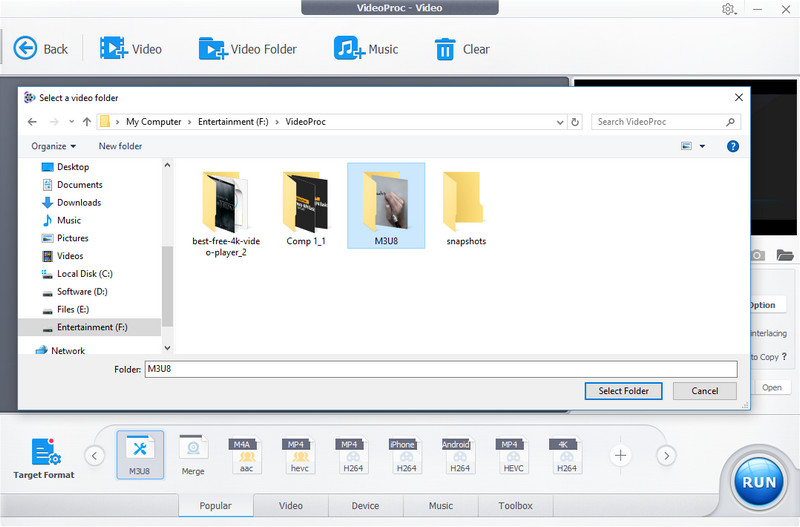
Nota: Debido a la particularidad de la lista de reproducción M3U8, es posible que algunos archivos no se puedan cargar con éxito. Pero en la mayoría de los casos, sólo necesita los archivos cargados con éxito.
Agregar archivo de subtítulos desde la unidad local o en línea como los pasos mostrados anteriormente.
Paso 2. Combinar los archivos.
En la caja de herramientas de VideoProc, elegir la opción Combinar.
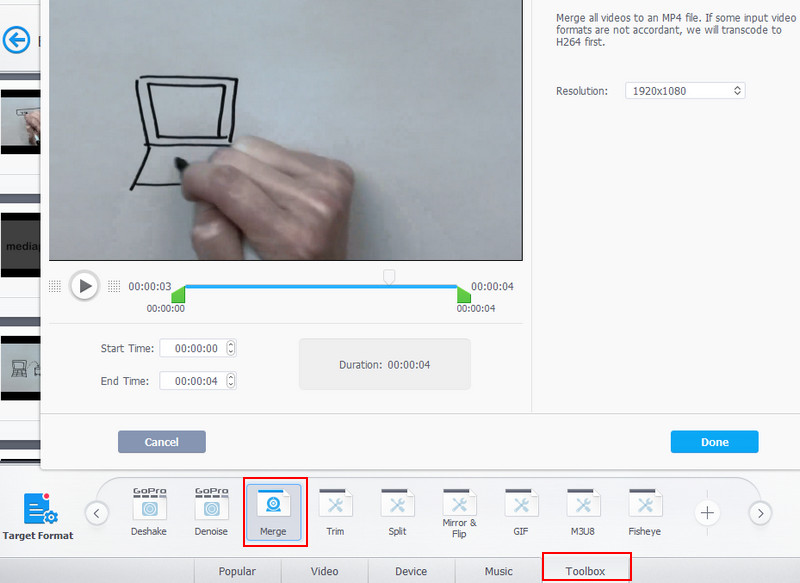
Paso 3. Elija un formato de salida.
Haga clic en el botón de vídeo en la parte inferior y vaya a Formato de destino donde tiene cientos de opciones para elegir como formato de salida, incluyendo Perfiles generales como MP4, Dispositivo de Apple como iPhone Xs, Pad de Android como Amazon Fire 7, Dispositivo de Sony como PlayStation 4 Video, YouTube Video y así sucesivamente.
Paso 4. Realiza los ajustes o la edición si es necesario.
Puedes hacer más cosas con VideoProc, incluyendo comprimir el archivo de vídeo, recortar, cortar, dividir, rotar, añadir efecto, etc. También le permite hacer pleno uso de la GPU y la CPU para la aceleración.
Paso 5. Simplemente comience.
¡Toque el botón RUN para activar la fusión de archivos M3U8 y la conversión de M3U8 a MP4 de una sola vez!
Cree M3U8 para el streaming https Everywhere
M3U es un formato de archivo informático para una lista de reproducción multimedia. Si el texto está codificado en UTF-8, terminará con la extensión de archivo «m3u8». Comúnmente, un formato de archivo M3U8 se puede utilizar para crear un archivo de lista de reproducción de una sola entrada para transmitir en Internet fácilmente. Por lo tanto, los archivos M3U8 son ampliamente utilizados en las descargas de sitios web, el correo electrónico y la radio por Internet.
Crear M3U8 prácticamente equivale a la transmisión de https en todas partes. Y VideoProc viene con la función de crear archivos M3U8 de cualquier vídeo ordinario.
Sin una empinada curva de aprendizaje, usted puede llegar a saber cómo crear una carpeta o archivos M3U8:
Lanza VideoProc > Vídeo > + Vídeo > añade un archivo de vídeo de origen desde tu ordenador > Caja de herramientas > M3U8 > RUN

Después de que la conversión de vídeo a M3U8 termine, obtendrás una carpeta M3U8 completa que es fácil de transmitir en todas partes.
Fuentes externas
Qué es M3U8: M3U8 es un archivo de lista de reproducción de audio que es un archivo de texto plano útil en reproductores de vídeo y audio. Un archivo M3U8 describe y especifica las ubicaciones de los archivos multimedia y/o la carpeta completa con rutas absolutas, rutas relativas y URLs.




